Chromebook-kannettavan suosio on kasvanut tasaisesti vuosien varrella. Se on suunniteltu erittäin kannettavaksi ja edulliseen hintaan. Kaikki Chromebookit eivät kuitenkaan ole samanarvoisia. Yksi malli saattaa tukea Linuxia, kun taas toinen on yhteensopiva Android-sovellusten kanssa. Sinun on ehkä tiedettävä sen mallinumero, jos haluat asentaa uuden ohjelmiston tai myydä laitteesi. Tämä artikkeli opastaa sinua löytämään sen. Aloitetaan.

Mallinumeron etsiminen Chromebookista
Chromebookisi mallinumeron tunteminen on välttämätöntä useista syistä. Haluat ehkä päivittää ohjelmiston, tehdä vianmäärityksen tai tarkistaa, päivittyykö se edelleen automaattisesti. Voit käyttää useita tapoja tunnistaa laitteesi mallinumero. Tarkista ne täältä.
ota smb1 Windows 10 käyttöön
Tarkista laitteen takaosa
Helpoin tapa löytää Chromebookisi mallinumero on tarkistaa laitteen takaosa. Siellä pitäisi olla tarra, jossa on tiedot, jotka sisältävät tämän numeron. Siinä on myös sarjanumero, joten älä sekoita näitä kahta.
Tarra on saattanut haalistua, jos sinulla on ollut kannettava tietokone jo jonkin aikaa. Tämä voi tehdä tämän tunnistamismenetelmän käyttämisestä haastavaa. Älä kuitenkaan huolehdi; on muita tekniikoita, joita voit käyttää mallinumeron löytämiseen.
Käytä palautusapuohjelmaa
Toinen tapa tarkistaa Chromebookisi mallinumero on käyttää palautusapuohjelmaa. Tämän ohjelman avulla voit asentaa Chromebook-käyttöjärjestelmän uudelleen, jos laitteellesi tapahtuu jotain. Sovelluksen voi ladata Chrome Storesta, ja sen avulla voit löytää etsimäsi tiedot. Näin sitä käytetään.
- Avaa Chrome-selain ja lisää Palautusapuohjelma sovellus Chrome-laajennuksena.
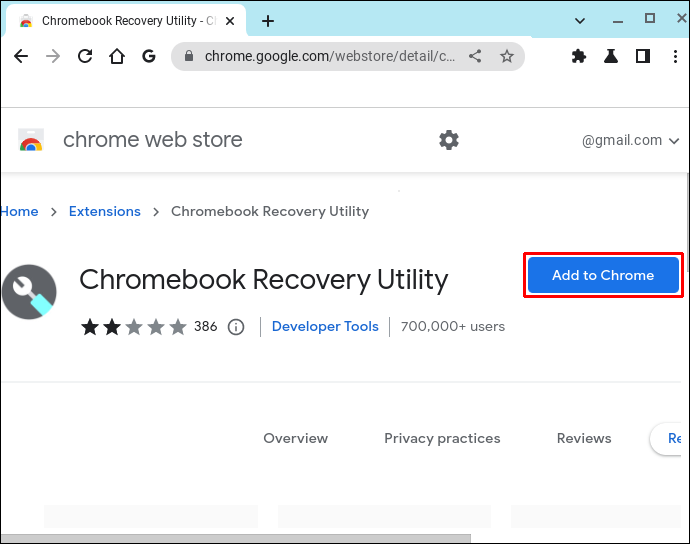
- Kun asennus on valmis, napauta Laajennuskuvake selaimen vasemmassa yläkulmassa.
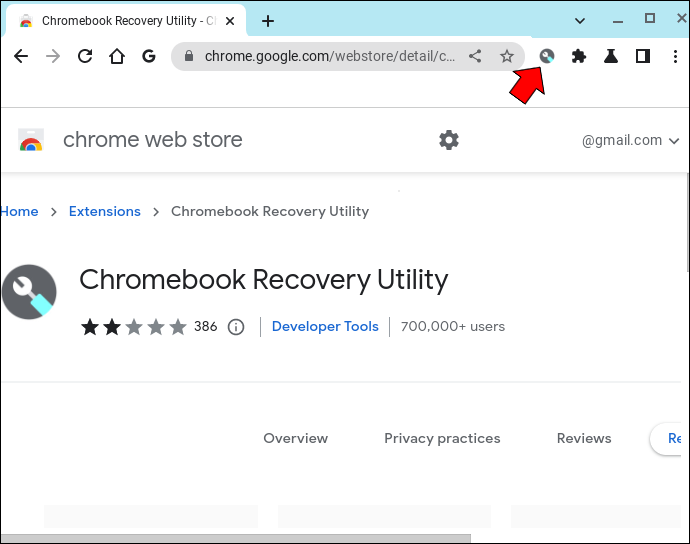
- Klikkaus Chromebookin palautusapuohjelma ja sitten Päästä alkuun uudella avautuvalla sivulla.

- Etsi osio, jossa lukee Kirjoita tälle Chromebookille . . .
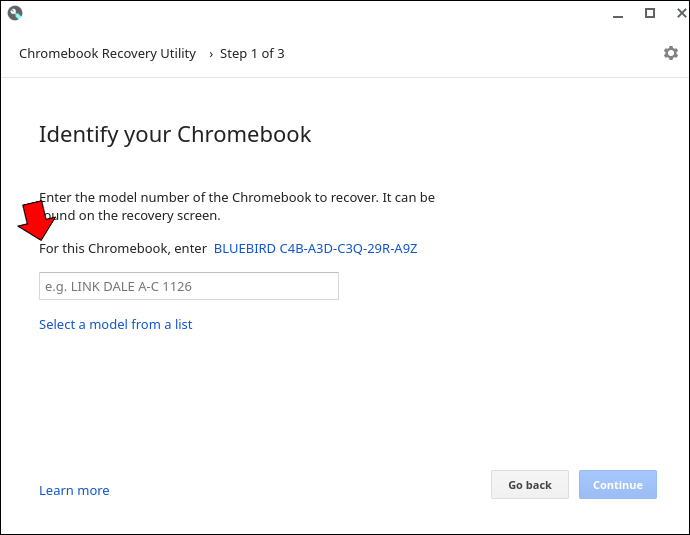
- Paina näkyviin tulevaa linkkiä.
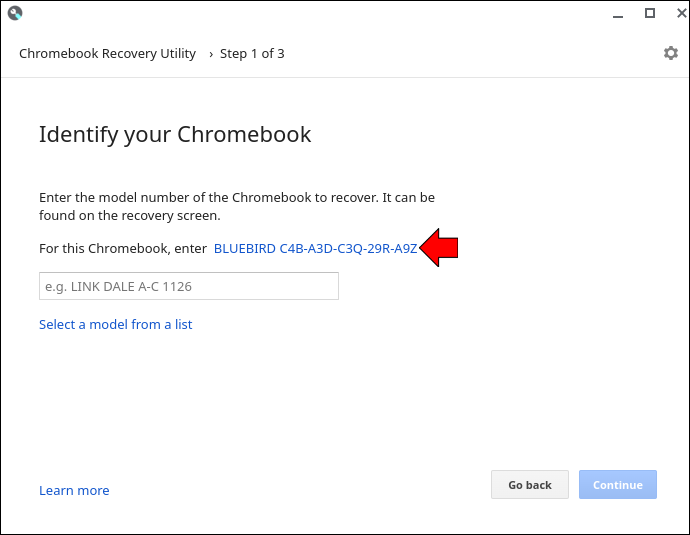
- Näkyviin tulee kuva kannettavan tietokoneen mallista, jonka alapuolelle on kirjoitettu mallinumero.
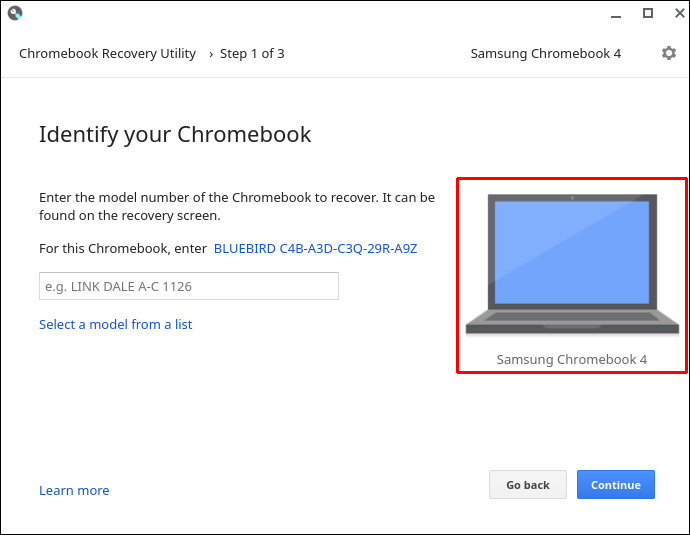
Käytä Chromen Tietoja-sivua
Chromen Tietoja-sivulta voidaan myös tunnistaa kannettavan tietokoneen mallinumero. Tässä esitetty menetelmä osoittaa, kuinka sitä käytetään.
- Avaa Chrome-selain ja kirjoita seuraava osoite osoitepalkkiin.
chrome://system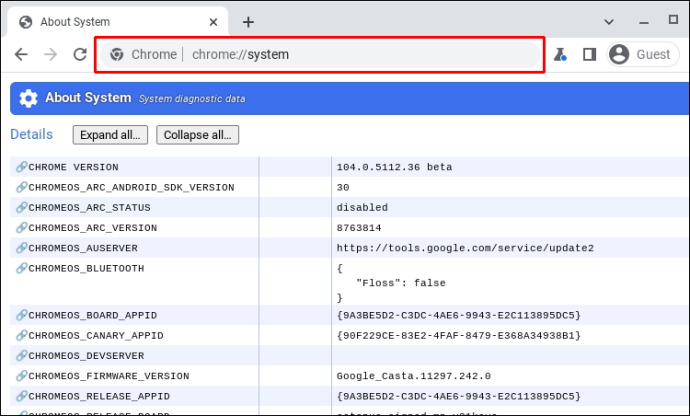
- Klikkaus Ctrl + F ja astu sisään mallinimi mallinumerotietojen hakemiseksi.
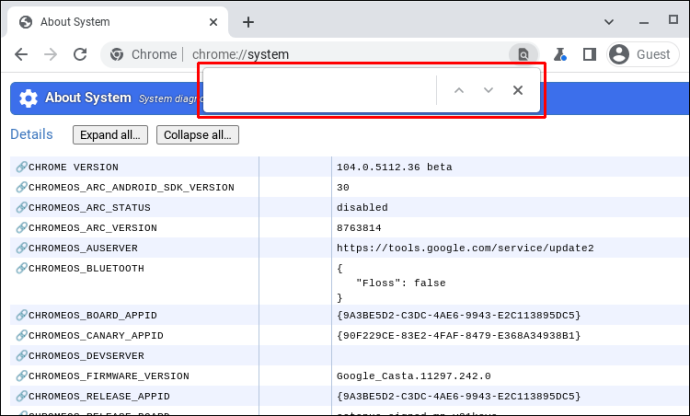
Sinulla on nyt Chromebookisi mallinumero.
Käytä Cog Chrome -laajennusta
Cog Chrome Extension on toinen työkalu, jonka avulla voit löytää Chromebookisi mallinumeron. Jos haluat käyttää tätä suorituskyvyn seurantaohjelmaa, noudata alla kuvattua menetelmää.
- Siirry Chrome-selaimeen ja asenna Cog Chrome -laajennus .
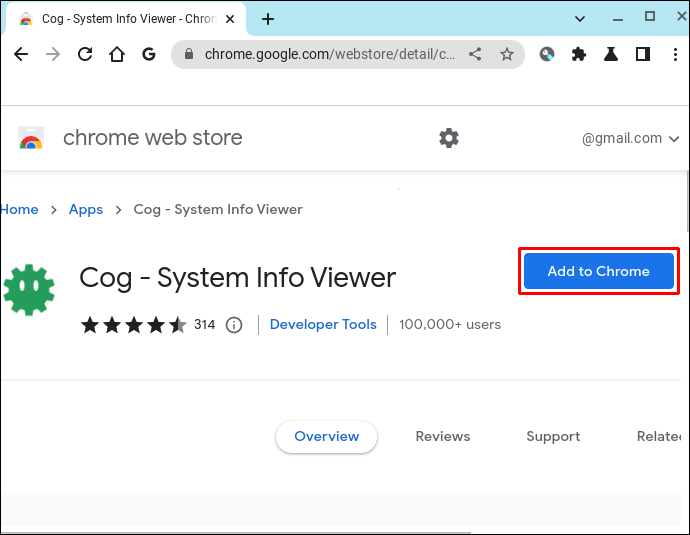
- Käynnistä Cogo sovellus .
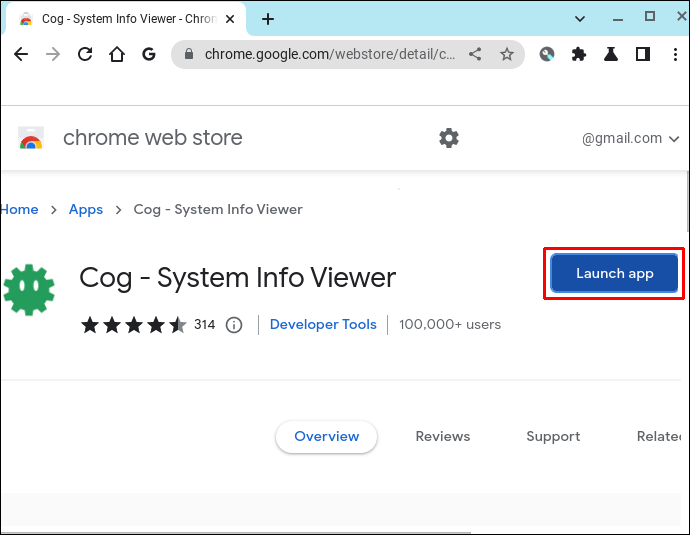
- Selaa laitteesi tiedot ja kirjoita CPU:n nimi muistiin.
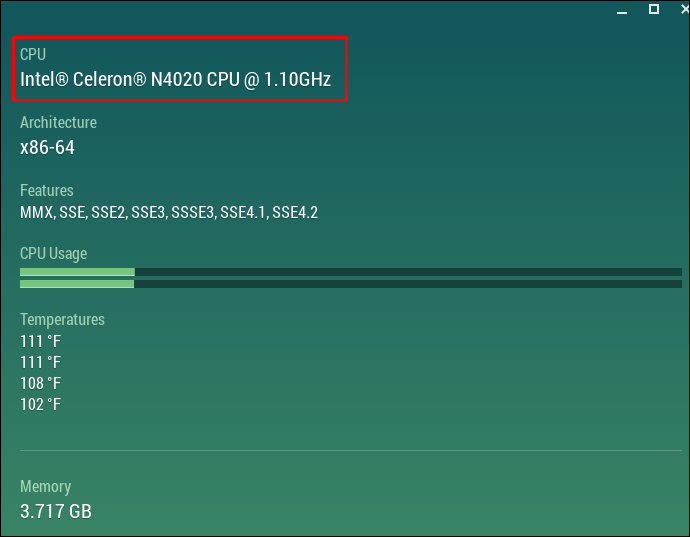
- Kirjoita nämä tiedot ja kannettavan tietokoneen tuotenimi Google-hakupalkkiin.
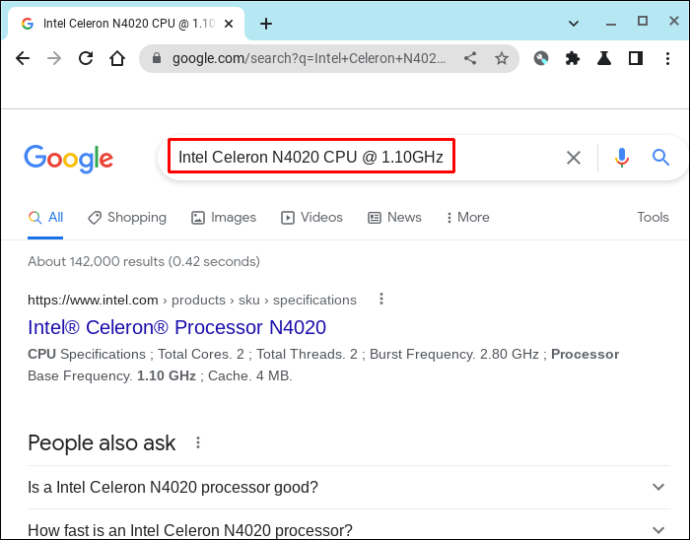
- Tämän pitäisi saada tuloksia vähittäismyyntisivustoista, joiden mallinumeron pitäisi olla luettelossa muiden kannettavien teknisten tietojen kanssa.
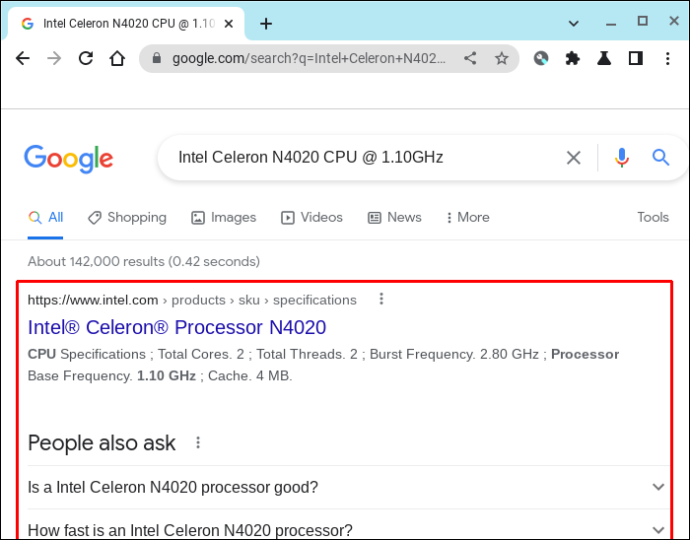
Voit nyt tunnistaa Chromebookisi mallinumeron Cog Chrome -laajennuksen avulla.
FAQ
Mitä eroa on Chromebookin mallinumerolla ja sarjanumerolla?
Valmistaja määrittää mallinumeron tietyn tuoteryhmän tunnistamiseksi. Sarjanumero on yksilöllinen koodi, joka annetaan yksittäiselle tuotteelle.
Tietylle tuotteelle, kuten Lenovo Chromebook S330:lle, annetaan mallinumero. Kaikilla kyseisen tuotantolinjan tietokoneilla on sama mallinumero. Jokaisella Lenovo Chromebook S330:lla on kuitenkin erottuva numero, jota mikään muu kone ei voi kantaa. Se tulee olemaan sen sarjanumero.
ei voi lisätä paikallisia tiedostoja tunnistettavaksi
Vaikka mallinumero auttaa saamaan tietoja, kuten vianetsintävinkkejä ja valmistusvuoden, sarjanumeroa tarvitaan esimerkiksi takuutiedoissa.
Yksityiskohtien löytäminen
Monet meistä eivät vaivaudu kirjoittamaan muistiin yksityiskohtia, kuten kannettavan tietokoneen mallinumeroa. Tästä tiedosta voi kuitenkin olla hyötyä. Siitä voi olla apua, kun päivität ohjelmistoa tai yrität selvittää, kuinka vanha laitteesi on. Tämä opas näyttää eri menetelmiä, joilla voit löytää Chromebookisi mallinumeron.
Onko sinulla Chromebook kannettava tietokone? Oletko katsonut sen mallinumeron? Kerro meille alla olevassa kommenttiosassa.









